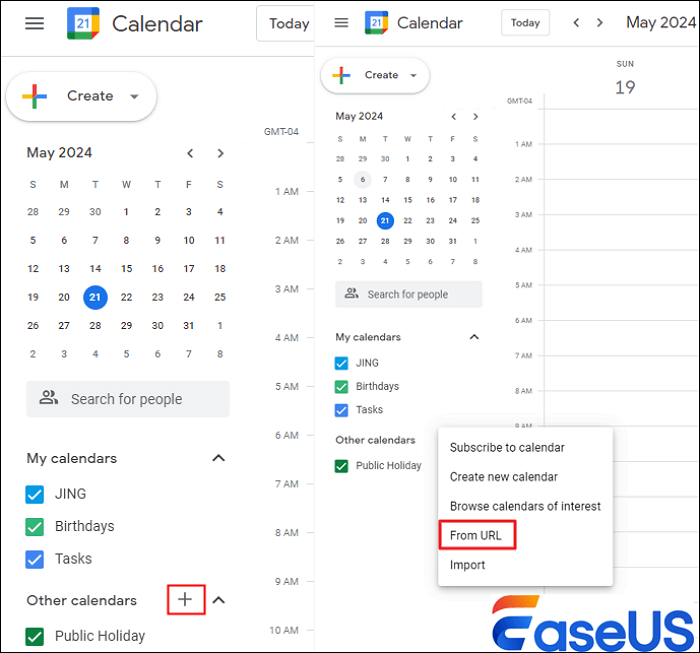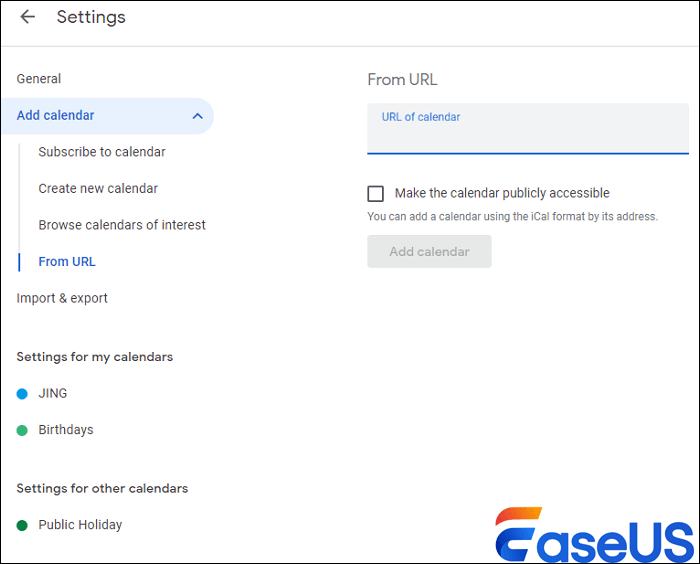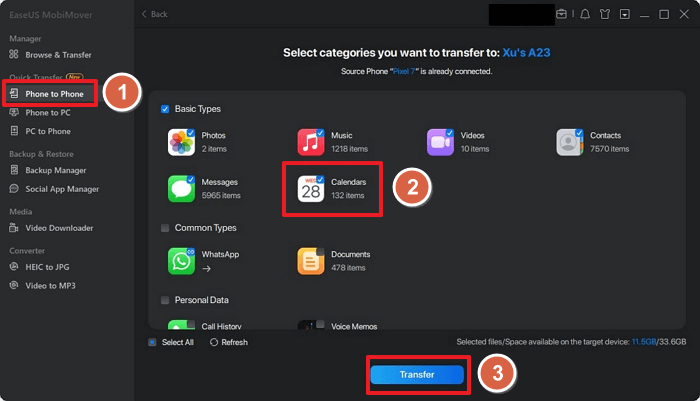Cómo sincronizar el Calendario de iCloud con Google Calendar
Resumen
Si vas a cambiar de dispositivo o a migrar de iCloud a Google, es crucial que transfieras todos los eventos del calendario de iCloud a Google. Esto no sólo garantiza que no te pierdas ningún evento importante, sino que también te permite acceder a tu calendario desde cualquier dispositivo, proporcionándote la flexibilidad que necesitas. En este artículo, encontrarás varias formas de sincronizar el Calendario de iCloud con Google Calendar, que te permitirán disfrutar de estas ventajas.
Si utilizas Google Calendar y iCloud Calendar al mismo tiempo, sería molesto tener que comprobar ambos calendarios para asegurarte de que la disponibilidad es exacta. Ahí es donde te ayuda este artículo: cómo sincronizar iCloud Calendar con Google Calendar. En los siguientes casos, estás en el lugar adecuado para fusionar iCloud y Google Calendar:
- Pasando de iPhone a Android, el primero utiliza iCloud mientras que el segundo utiliza Google.
- Tienes iCloud y Google Calendar y quieres añadir los eventos de iCloud a Google Calendar.
- Comparte tu iCal con compañeros de trabajo o familiares que utilicen Google Calendar.
Manera fácil de sincronizar el Calendario de iCloud con Google Calendar
EaseUS MobiMover facilita la sincronización de calendarios, fotos, contactos y otra información entre cuentas de iCloud y Google. Con él, puedes acceder y gestionar el Calendario de iCloud en tu PC con unos simples clics. Teniendo una cuenta de iCloud y otra de Google preparadas, puedes añadir eventos de Google Calendar a Apple Calendar sin conectarte a tu iPhone. Además de vincular iCloud y Google, EaseUS MobiMover tiene otras funciones que pretenden facilitarte la vida:
- Proporciona una forma alternativa de sincronizar tu Calendario de Apple si el calendario de tu iPhone no se sincroniza con tu ordenador.
- Puede ayudarte a descargar calendarios de iCloud a tu ordenador como copia de seguridad cuando te encuentres con problemas como que el Calendario de iCloud no se sincroniza con el Mac.
- Ayuda a imprimir calendarios desde el iPhone/iPad. Así, podrás leer tus calendarios en papel.
Si vas a pasarte a Android y quieres transferir datos entre plataformas, ve a'Cómo transferir el Calendario entre iOS y Android'.
Añadir manualmente el Calendario de iCloud al Calendario de Google mediante un enlace
La otra forma de integrar iCloud y Google Calendar es mediante un enlace. Puedes extraer una URL de tu calendario de Apple e importarla a tu cuenta de Google. Sin embargo, para que este método funcione, tienes que hacer público tu Calendario de iCloud, y no funcionará para entradas privadas.
Para preparar tu Enlace listo:
Para hacer público el calendario de tu iPhone o iPad, sigue estos pasos:
Paso 1. Inicia sesión en tu cuenta de iCloud y abre Calendario en iCloud.com.
Paso 2. Mantén el puntero sobre el calendario que quieras compartir.
Paso 3. Haz clic en el icono de la foto de perfil y activa Calendario público.
Paso 4. A continuación, puedes compartir el calendario por correo electrónico. Puedes copiar el enlace directamente y pegarlo a quien quieras compartir.
![hacer-icloud-calendario-público.png]()
Añadir el Calendario de iCloud al Calendario de Google:
A continuación, puedes sincronizar iCloud Calendar con Google Calendar y añadir todos los eventos a tu cuenta de Google.
Paso 1. Abre el Calendario de Google y desplázate hacia abajo hasta encontrar Otros calendarios.
Paso 2. Haz clic en el icono más y elige Desde URL.
![añadir-calendario-de-url.png]()
Paso 3. Pega la URL que acabas de copiar del Calendario de iCloud.
![copiar-enlace-desde-icloud-calendario.png]()
Paso 4. Haz clic en Añadir Calendario y tu Calendario de iCloud/Apple se sincronizará con tu cuenta de Google.
| Pros |
Contras |
- No tienes que descargar ningún programa, y puedes vincular Apple Calendar a Google Calendar de forma gratuita.
- No tienes que consultar varios calendarios para ver tus horarios.
|
- Pueden surgir algunos problemas al importar iCal a Google Calendar.
- Tu Calendario de iCloud está configurado como público, lo que puede provocar algunos problemas de seguridad.
- La sincronización no es en tiempo real.
|
Bonus: Cómo transferir el calendario entre iOS y Android
Si estás sincronizando el Calendario de iCloud con Google porque estás cambiando de iOS a Android, puedes utilizar EaseUS MobiMover para transferir el calendario de iPhone/iPad a Android. Además del calendario, admite fotos, contactos, mensajes, etc. Por ejemplo, puede transferir fotos de iPhone a Android sin perder calidad.
Paso 1. Ejecuta EaseUS MobiMover en tu ordenador y conecta tu Android y iPhone al ordenador.
Paso 2. Elige el modo de transferencia de Teléfono a Teléfono, y cambia la posición del iPhone de origen y del Android de destino.
Paso 3. Selecciona Calendario y haz clic en Transferir para iniciar todo el proceso. Espera hasta que se complete.
![transferir-calendario-de-iphone-a-android.png]()
Conclusión
Has aprendido tres formas de sincronizar iCloud Calendar con Google Calendar. Los dos primeros métodos te ayudan a añadir eventos y planes de reuniones de iCloud a Google. El último método es especial para aquellos que quieren transferir datos de iPhone a Android. Puedes seleccionar el que más te convenga en función de tus necesidades.
Cómo sincronizar el Calendario de iCloud con Google Calendar Preguntas frecuentes
1. ¿Con qué frecuencia se sincroniza iCal con Google Calendar?
iCal suele sincronizarse con Google Calendar cada 8 horas. Sin embargo, la frecuencia de sincronización puede variar en función de la configuración de tu dispositivo y de la conectividad a Internet. Se recomienda que sincronices tus calendarios manualmente para garantizar la información más actualizada.
2. ¿Cuánto tarda el Calendario del iPhone en sincronizarse con el Calendario de Google?
El calendario del iPhone suele sincronizarse con el Calendario de Google en pocos minutos, siempre que dispongas de una conexión a Internet estable. Sin embargo, el tiempo exacto que tarda en producirse la sincronización puede variar en función de factores como la velocidad de la red y el número de eventos que se estén sincronizando. Si quieres forzar una sincronización manual, puedes hacerlo abriendo la aplicación Calendario en tu iPhone y bajando la pantalla para actualizar los datos del calendario.